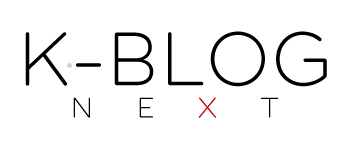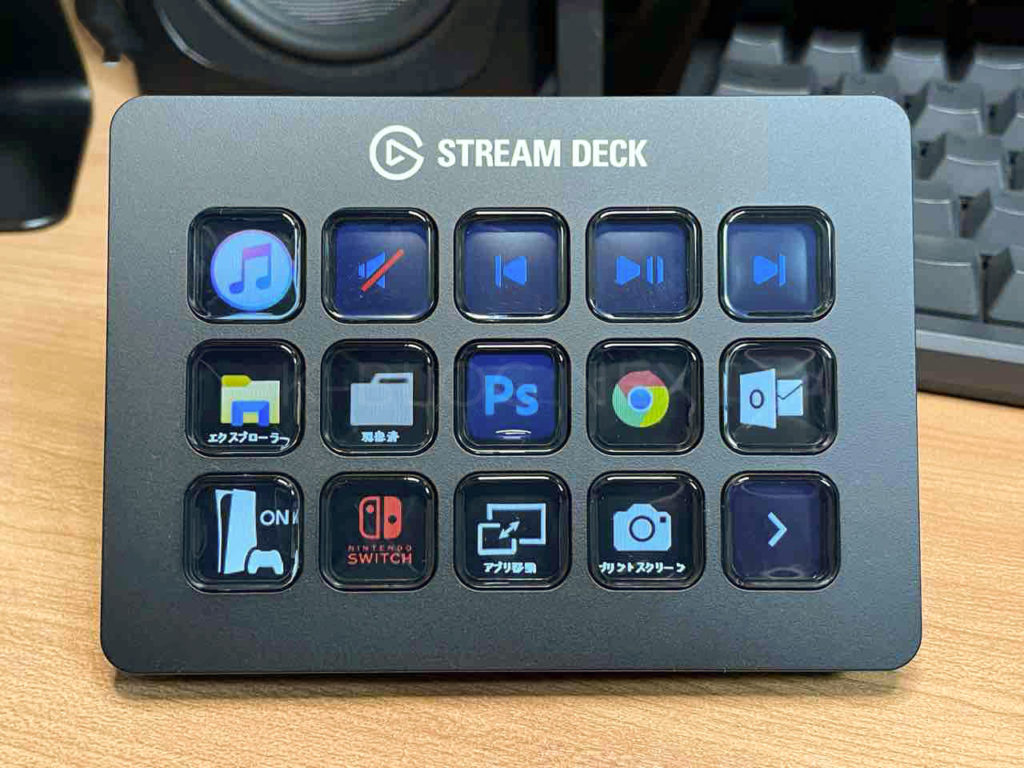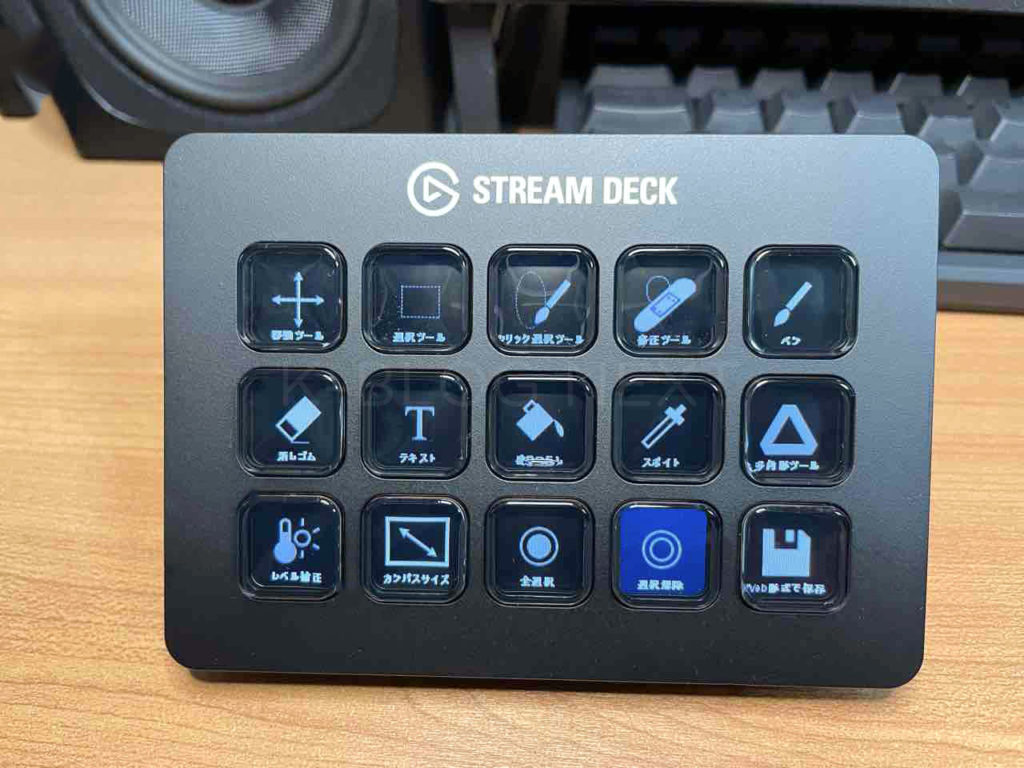効率化を求めて購入した「Elgato Stream Deck MK.2」
便利過ぎてびっくりしました。
前回:更なる効率化を目指し「Elgato Stream Deck MK.2」を購入しました
前回、巷で噂の作業効率化グッズ「Elgato Stream Deck MK.2」を購入しました。少しでも作業が楽になればいいかなと思っていましたが、予想外に便利でした。
購入してから、使い方に慣れるべく色々と弄っていました。基本的な動作(アプリを開く、ショートカットキーを登録)だけでも十分に便利なんですが、それらを応用した「マルチアクション」を覚えると劇的な進化を遂げました。
この「マルチアクション」というのは、あらかじめ登録した複数のアクションをボタン一つで実行してくれるという優れもの。今までは単発のショートカットキーなどのボタンを作成して、それぞれ押すことによって連続的な動作をしていました。これならば、ボタン一つで複雑など動作もオートメーションできます。
例えば「マルチディスプレイの出力方法を切り替える」を自動化できます。
「Win+P」→「↓キー」→「Enterキー」と登録することで、Windowsの表示方法が「拡張からセカンドディスプレイのみ」に変更できるんですよね。いままで手動でやっていたのが滅茶苦茶楽になりました。
さらに「マルチアクションの切替え」という機能もあり、1つのボタンで2つの「マルチアクション」を実行させることができます。これを使用すれば「一度ONにしたものを同じボタンでOFFにできる」というアクションが実現可能になるんですよねぇ。
神。
そういったことができるということで、色々と弄り倒してアイコンも作成したりしました。
右下は「PS5をプレイする際のディスプレイ切替え」でその隣は「ニンテンドースイッチをプレイする際のディスプレイ切替え」です。一度ボタンを押せばディスプレイ出力が切り替わり、もう一度押せば、再び「PC画面が2画面拡張」に戻すことができます。
「プリントスクリーン」というボタンに関しては、自動的に「スクリーンショットを撮影後、ペイントアプリを起動して貼り付ける」という動作を行ってくれます。これも地味に便利な機能ですよねぇ。
ちなみに「Photoshop」起動時のアイコンも自作してみました。
とても見やすくなりました。
これ本当に便利で、右手でマウスを動かしつつ、左手でボタン操作で切り替えということができるのでとても効率的。慣れてくれば、更なる時間短縮にもつながりそうです。
これは侮っていました。
まさかWindowsのショートカットキーがこんなにも便利だったとは。こうなってくると、もっと何か効率化できないか探したくなりますねぇ。Ecxelのマクロ入力なんかも登録できるみたいですので、これは楽しくなってきました。
職場に一台欲しい機器ですね、コレ。